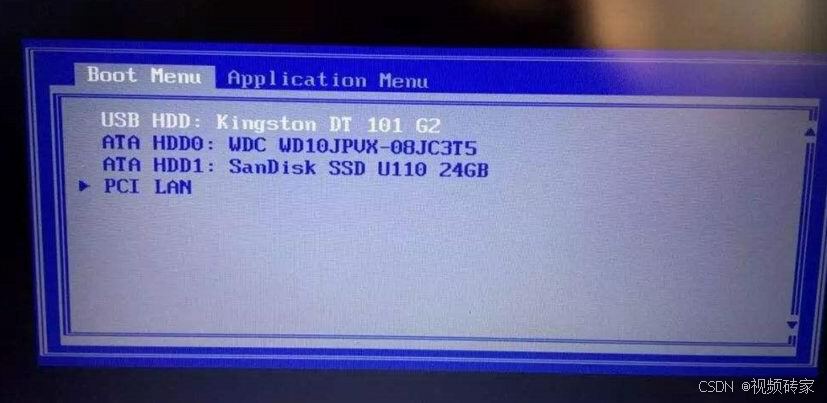
以下是ThinkPad系列产品进入BIOS并设置U盘启动的详细步骤:
进入BIOS
-
关机:确保ThinkPad已完全关闭。
-
开机并按键:按下电源键开机,在屏幕上出现ThinkPad标志时,迅速按下
F1键进入BIOS设置界面。如果F1键不起作用,可尝试多次快速按下该键。
设置U盘启动
-
禁用安全启动:
-
在BIOS主界面,使用方向键导航到
Security选项卡。 -
找到
Secure Boot选项,将其设置为Disabled。 -
按
Enter键确认更改。
-
-
调整启动顺序:
-
导航到
Startup或Boot选项卡。 -
找到
Boot Priority或Boot Sequence选项。 -
在启动顺序列表中,找到U盘设备(通常显示为
USB HDD或USB Drive)。 -
使用
+或-键将U盘移动到启动顺序的第一位。
-
-
保存并退出:
-
按下
F10键保存设置并退出BIOS。 -
系统将自动重启,并从U盘启动。
-
注意事项
-
U盘格式:确保U盘被格式化为FAT32文件系统,并正确制作成可启动的。
-
驱动器顺序:USB启动项必须优先于内部硬盘,否则系统将无法从U盘启动。
-
快捷键:部分ThinkPad型号可能需要按
Fn + F1键进入BIOS。
通过以上步骤,您可以轻松地在ThinkPad上设置从U盘启动,以便进行系统安装或恢复操作。
我的热门文章推荐
- 为视频添加密码观看权限教程,请点击查看密码观看权限教程>>
- 如何制作带企业图标的视频二维码?方便企业形象宣传,点击查看教程>>
- 100个视频如何转换成1个二维码,点击查看教程>>
- 产品包装印刷宣传视频二维码使用教程,点击查看教程>>
























 8万+
8万+

 被折叠的 条评论
为什么被折叠?
被折叠的 条评论
为什么被折叠?








